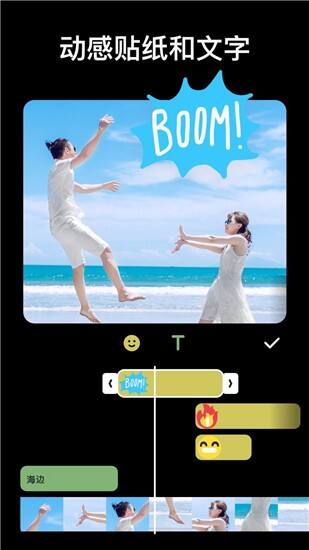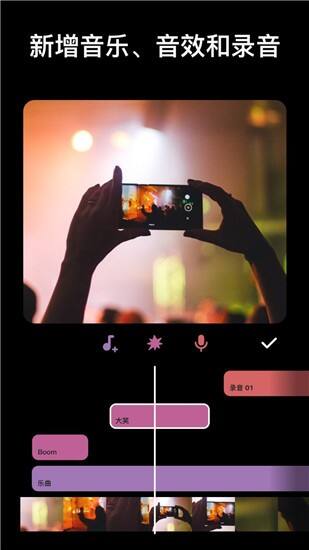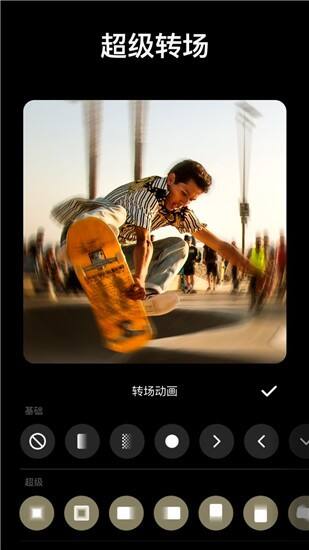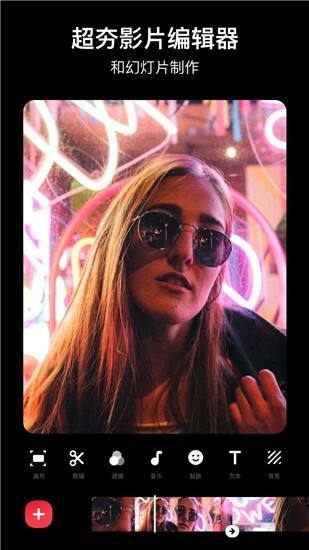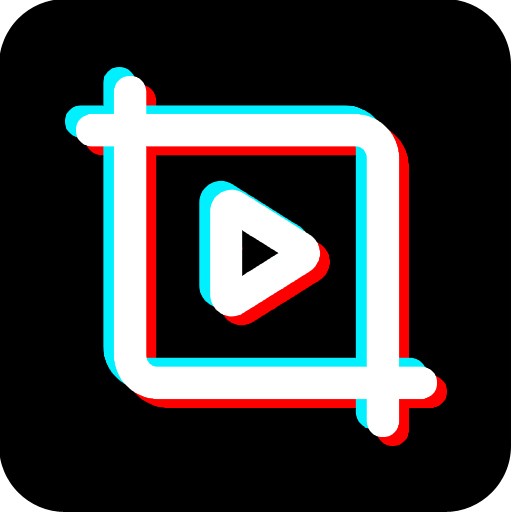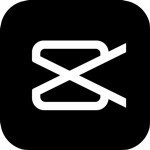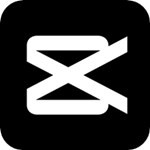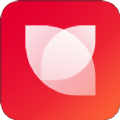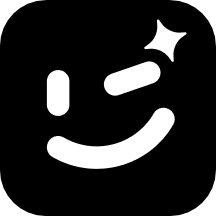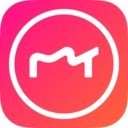inshot視頻剪輯
- 版本:v1.700.2309.360
- 類別:攝影攝像
- 大小:59.4M
- 時間:2021-07-20 09:47:49
應用介紹
inshot視頻剪輯是一款超級強大的收集視頻剪輯軟件,用戶使用inshot視頻剪輯可以隨時自由的進行視頻以及照片的處理, 用戶可以自由的選擇你們需要的素材進行創作,在編輯中進行字幕的添加,表情符號的添加,做出讓自己滿意的特效,需要的可以直接在pc軟件園中下載inshot視頻剪輯。
inshot視頻剪輯功能介紹
過濾器
1.照片濾鏡,故事,親切,自然,LOMO,複古,備忘錄,露水,拿鐵,黑暗,古董,葡萄,收獲。
2.視頻濾鏡
音樂
1.添加您自己的音樂到視頻,如mp3文件和其他格式。
2.易於同步聲音和視頻,與時間軸功能。
3.音量控製為原始視頻聲音和MP3歌曲。
視頻修剪和剪切
1.修剪視頻
2.剪切/刪除視頻的中間部分
專為Instagram
1.照片和視頻模糊邊界。
2.彩色邊框。
3.正方形內移動視頻/照片。
文本和表情符號
1.視頻和照片添加文字。
2.添加表情符號上的照片。
3.隨著時間線功能,輕鬆同步文字和表情符號視頻。
編輯
1.旋轉,翻轉照片或視頻。
分享
1.1080P視頻支持。
2.自定義的視頻輸出分辨率。
3.分享到社交應用等等。
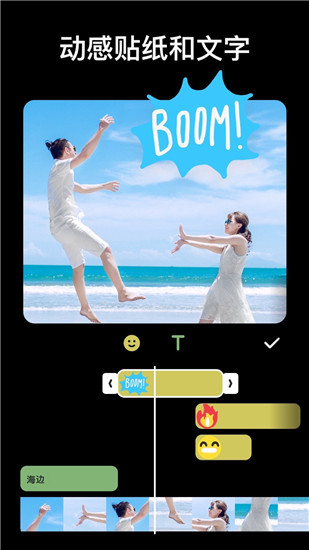
inshot視頻剪輯特色
視頻剪輯:剪輯和剪切視頻到任意長度,將視頻拆分為兩部分或者多個部分。支持導出高清視頻。簡單易用的免費視頻編輯器。
視頻合並:將多個視頻片段剪輯合並為一個視頻。 免費又專業的視頻製作神器。剪輯,剪切,拆分,合並和壓縮視頻,功能全麵又不會損壞視頻清晰度。
視頻比例:支持多種視頻比例,正方形視頻、視頻套框,支持添加多樣邊框,背景顏色和模糊背景。
視頻濾鏡:添加電影感的濾鏡和Glitch等特效,調節視頻的亮度,對比度,飽和度等。自定義視頻濾鏡和特效。
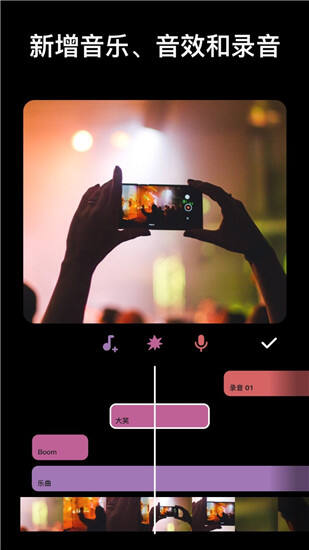
inshot視頻剪輯怎麼去水印
1、打開inshot軟件,我們進入“視頻”;
2、添加視頻編輯後,右下角會留下inshot水印,我們點擊它,如下圖所示:
3、這裏有三個選擇,可以選擇“免費一次”;
4、然後返回,就不會再有水印了,點右上角圖標導出視頻,如下圖所示:
5、點擊“保存”即可,如下圖所示:
由此也就完成了在InShot中進行水印去除的全部內容。
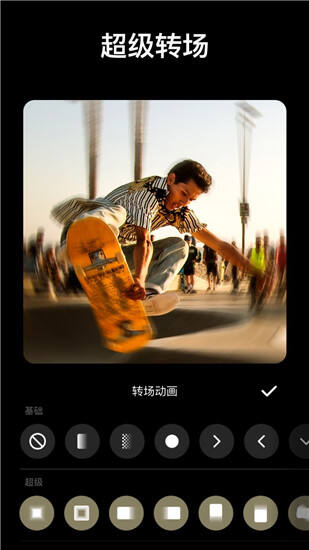
inshot視頻剪輯如何加背景音樂
選好視頻後進入到編輯視頻頁麵,看到最下方有許多小圖標供選擇,點擊其中的音樂符號按鈕。
接下來看到推薦的音樂和我的音樂兩個選項,點擊選擇【我的音樂】
可以看到裏麵存在幾首本地音樂,比如選擇打開that girl,點擊後,可以試聽,點擊右側的使用。
返回到視頻編輯頁麵,可以左右拖動,點擊音樂可以調節音樂播放的時間音量,點擊下方視頻時間軸可以調節原始音量。
所有都設置好後的,點擊右側的對勾,在對視頻進行其他操作後,所有設置都完成,點擊右上角的保存按鈕,這樣音樂就添加到視頻裏了。
相關專題
顯示全部相關下載
相關文章
更多+-
12/04
-
12/04
-
12/04
-
12/04
-
12/04
-
12/03
-
12/03
-
12/03
-
12/03
-
12/03
手遊排行榜
- 最新排行
- 最熱排行
- 評分最高
-
角色扮演 大小:1.9GB
-
休閑益智 大小:876.69MB
-
休閑益智 大小:36.03MB
-
角色扮演 大小:1.92GB
-
角色扮演 大小:2390MB
-
動作冒險 大小:1.67GB
-
角色扮演 大小:1.88GB
-
角色扮演 大小:20.22MB